「ホームページを作ったのに社名で検索しても出てこない…」
「ホームページをリニューアルしたら検索に出てこなくなった…」
「急に検索しても出てこなくなった…」
このようなお悩みはないでしょうか?
今回の記事では、ホームページを検索しても出てこないことでお悩みの方に対して、その原因と対処法をお伝えします!
ホームページを検索しても出てこないのは、Googleにインデックスされていないから
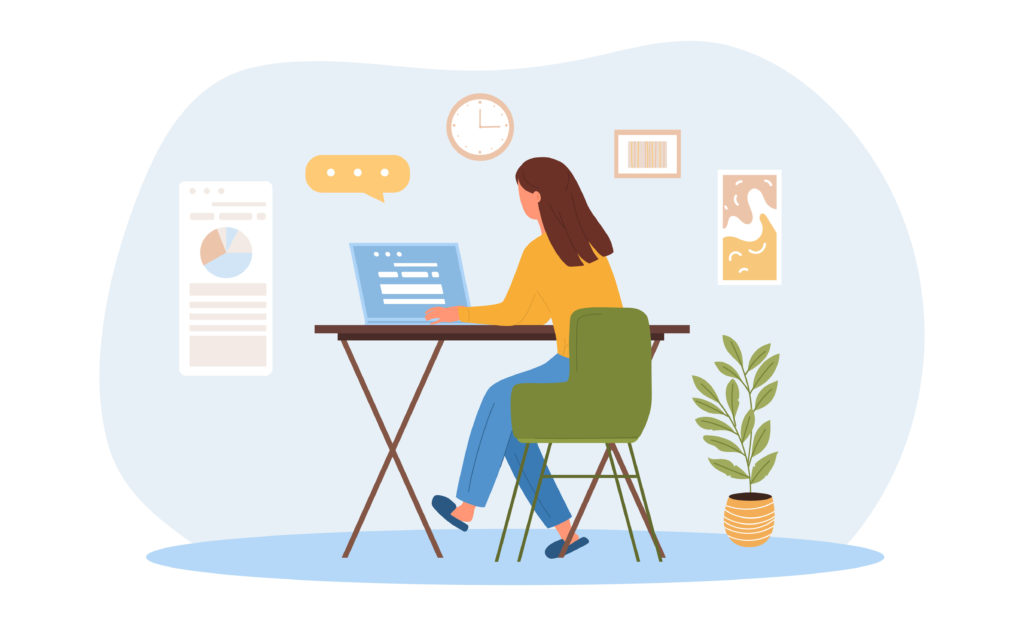
ホームページを検索しても出てこない。それは、Googleにインデックスされていないということが原因の大半です。
Googleにインデックスされていないというのは、Googleの検索エンジンで使用されているデータベースにホームページの情報が登録されていないということです。
まずは、Google検索の仕組みについて理解することから始めましょう!
Google検索の仕組み
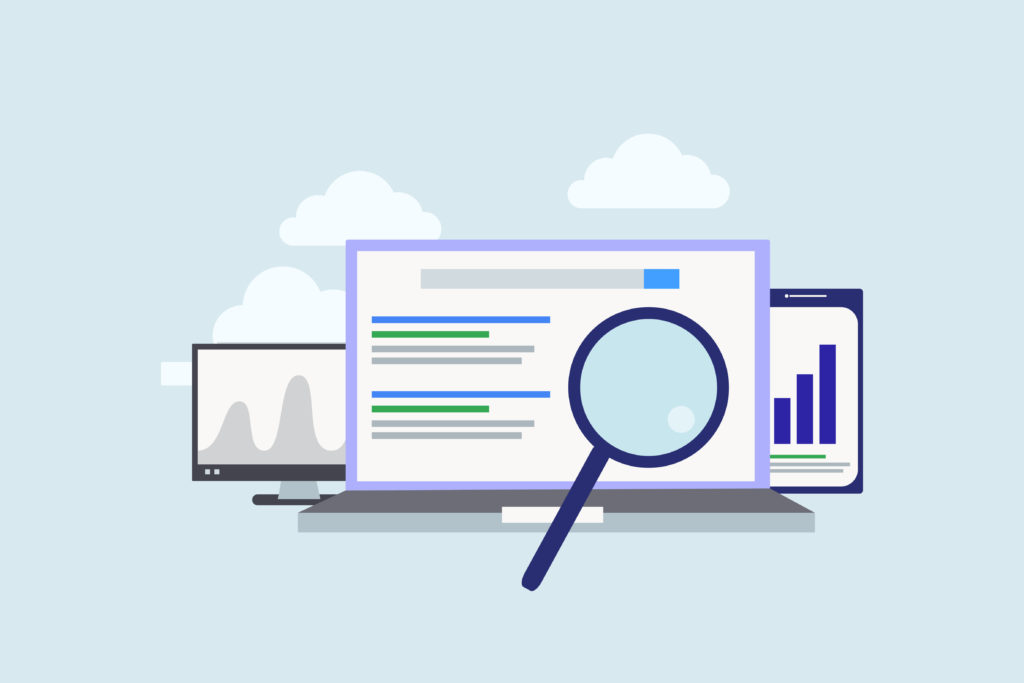
Googleの検索結果に自社のホームページが掲載されるまでには、3つの流れがあります。
Googleは、新しいページや更新されたページを見つけて、Googlebotと呼ばれるプログラムが、そのページにアクセス(クロール)して内容を確認します。
このとき新しいページは、既にGooglebotが見つけているページからリンクをたどって発見されます。
Googlebotは、見つけたすべてのページをクロールするわけではありません。ホームページの所有者によってクロールが禁止されているページやログインが必要なページでは、クロールを行うことができません。
Googlebotによりページがクロールされると、そのページの内容が分析されてGoogleのデータベースに保存されます。これがインデックス登録です。
注意が必要なのがGooglebotによってクロールされたページが、全てインデックス登録されるとは限らないということです。
ページのコンテンツの品質が低い場合や、ページのソースコードによってインデックス登録を許可しない設定にしている場合などにはインデックス登録されません。
ユーザーが検索キーワードを入力して検索を行うと、インデックス登録されたデータの中から関連性が高く、品質が高いと判断された検索結果が表示されます。
関連性は、ユーザーが検索を行った現在地、言語などの情報を含めて多くの要素によって決まります。
Googleにインデックス登録されているか調べる方法
自社のホームページをGoogleで検索しても出てこない場合は、Googleにインデックスされているかをまず調べましょう。
簡易的に調べる方法と正確に調べる方法があります。
簡易的に調べるにはGoogleで「site:URL」で検索を行う
簡易的に調べるには、Googleの検索窓に「site:https://tokoton.biz」のように「site:URL」となるように検索を行います。
以下のように検索結果にページが表示される場合、そのページはGoogleにインデックス登録されている可能性が高いです。
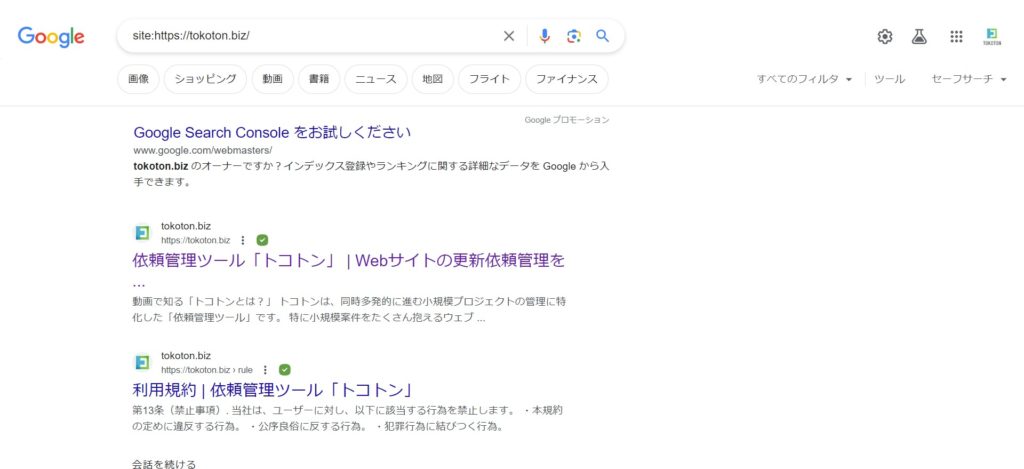
Google検索の公式ドキュメントに書かれているように正確な結果を知るためには、Google Search ConsoleのURL検査ツールを使用する必要があります。
URL が Google のインデックスに登録されていれば、その URL に関連する site: クエリの検索結果に表示される可能性がありますが、常に表示される保証はありません。site: クエリで URL が表示されない場合は、URL 検査ツールを使用して、インデックス登録が可能な URL であることを確認し、URL のインデックス登録リクエストを送信してください。また、クエリが正しいことを入念に確認してください。site:https://www.example.com の検索結果は site:https://example.com/ の検索結果と同じではありません。
検索演算子「site: 」の使い方 | Google 検索セントラル | ドキュメント | Google for Developers
正確に調べるにはGoogle Search ConsoleのURL検査ツールを活用する
指定のURLのページがGoogleにインデックス登録されているかを正確に確認するためには、Google Search ConsoleのURL検査ツールを活用しましょう。
以下のURLからGoogle Search Consoleにアクセスします。
Googleにログインしていない場合は、ログインしてください。
URLプレフィックスに登録したいWebサイトのURLを入力して「続行」をクリックしてください。
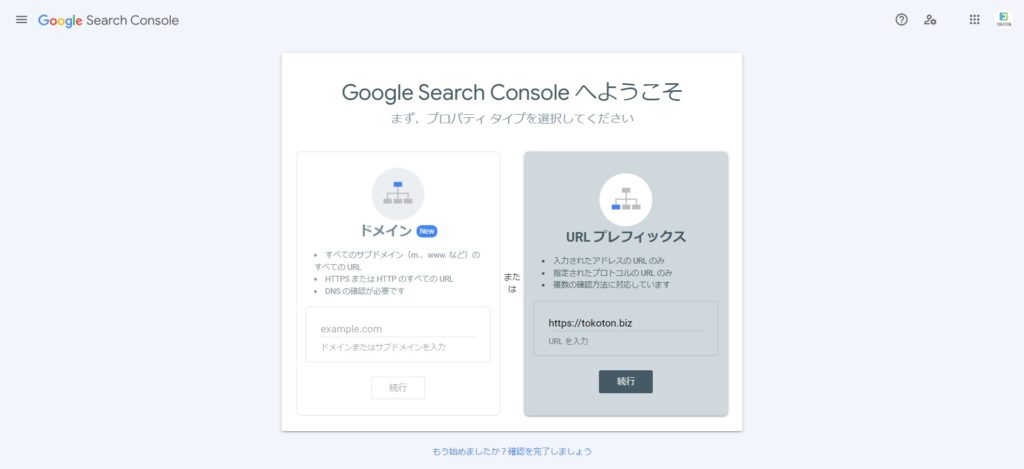
登録したURLのWebサイトが自身の所有しているものかを確認するための方法が表示されるので、いずれかの方法を試して所有権の確認を行ってください。
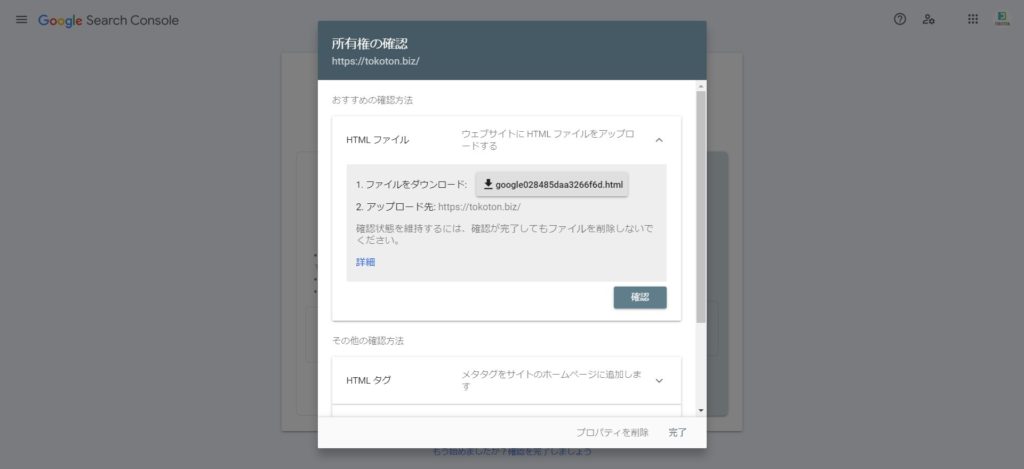
Google Search Consoleの画面上部の検索窓にインデックス登録されているか確認したいURLを入力してEnterキーを押して実行します。
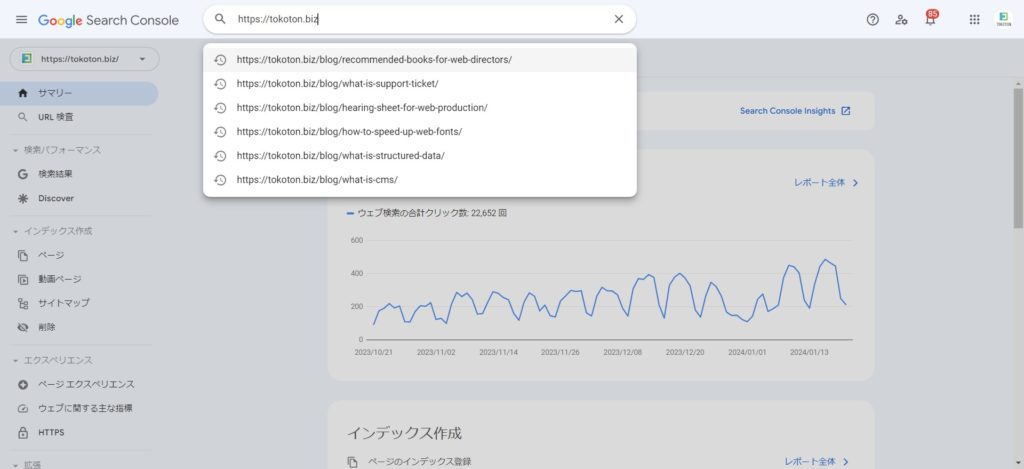
URL検査の結果が表示されるので確認しましょう。
「ページのインデックス登録 ページはインデックスに登録済みです」と表示されている場合は、インデックス登録されています。
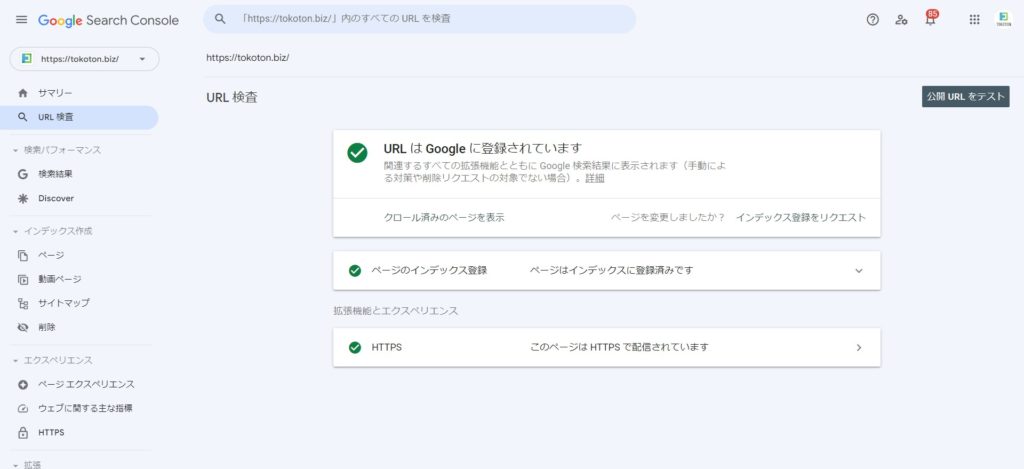
以下のように「ページのインデックス登録 ページはインデックスに登録されていません」と表示されている場合は、インデックス登録されていません。
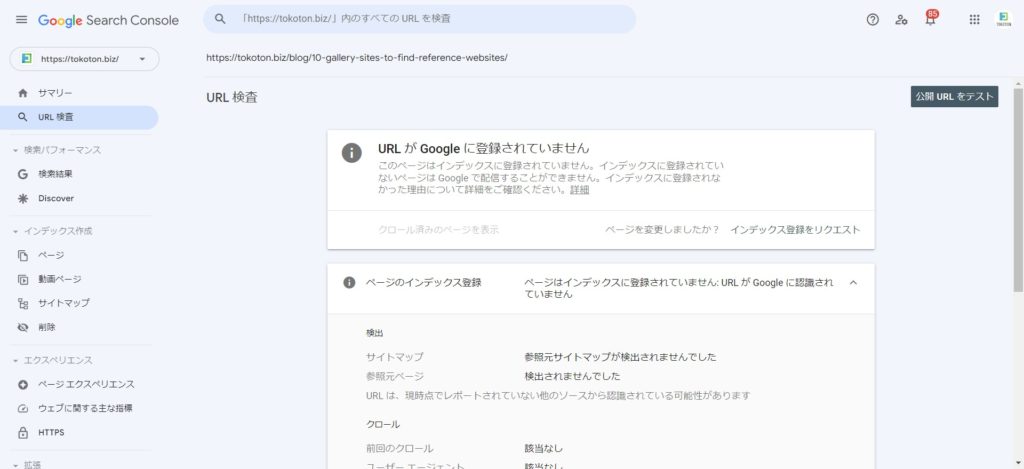
Googleにインデックス登録されていない原因と対処法
Googleの検索結果に自社のホームページが掲載されるまでには、「クロール」「インデックス登録」「検索結果の表示」3つの流れがあることを解説してきました。
また、Googleにインデックス登録されているかどうか調べる方法をお伝えしました。
次にGoogleにインデックス登録されていない原因と対処法を解説していきます!
【原因1】Googleにホームページが見つかっていない
Googleにインデックス登録されていない原因で一番多いのは、Googleにホームページが見つかっていないことです。
Googleは、新しいページや更新されたページを見つけて、Googlebotと呼ばれるプログラムが、そのページにアクセス(クロール)して内容を確認すると先ほど紹介しました。
また、このとき新しいページは、既にGooglebotが見つけているページからリンクをたどって発見されます。
つまり、既にGoogleが見つけているページにリンクが貼られない限り、基本的にはGoogleにホームページを見つけてもらうことはできません。
【対処法1-1】自社ホームページのURLを既にGoogleにインデックス登録されているページにリンクさせる
自社のSNSのプロフィールや関連会社のホームページなど、既にGoogleにインデックス登録されているページで、自社ホームページのURLを掲載できる場所にリンクさせます。
これによりGooglebotがリンクをたどれるようになるので、自然とインデックス登録される可能性が高まります。
【対処法1-2】Google Search ConsoleのURL検査ツールでインデックス登録をリクエストする
URL検査ツールでインデックス登録されていないURLを検査すると以下のような画面が表示されます。
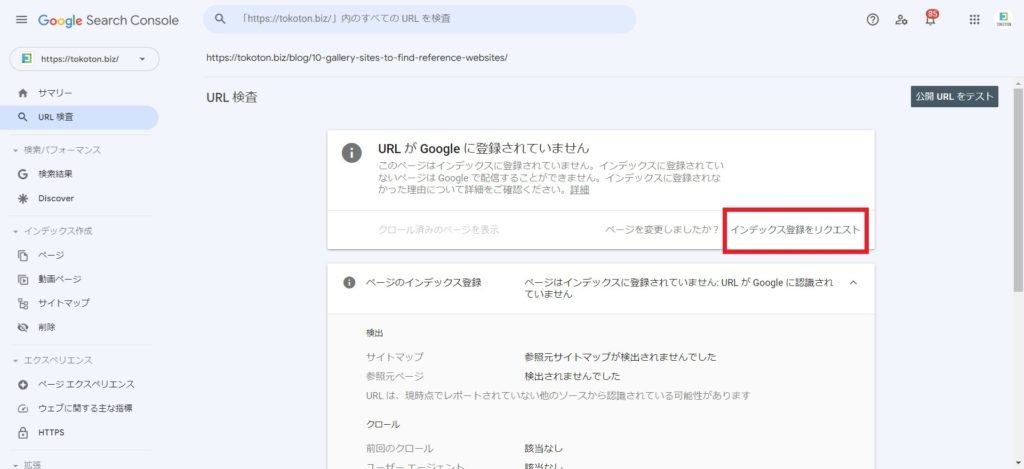
ここで「インデックス登録をリクエスト」をクリックすると、直接GoogleによるURLのクロールをリクエストできます。
インデックス登録のリクエストの注意点として、以下の2点があります。
- インデックス登録は通常1日程度で済むが、長くかかる場合もある
- リクエストを送信しても、ページがGoogleにインデックス登録されるとは限らない
【原因2】Googleによる情報収集をホームページの設定で拒否している
robots.txtファイルによりGooglebotによるホームページの情報収集(クロール)を拒否していることによりインデックス登録されないといった場合もごく稀にあります。
robots.txtとは、クローラーにホームページのどのファイルへのアクセスを許可して、どのファイルへのアクセスを拒否するか管理できるファイルです。
Webサーバー上にrobots.txtがアップロードされている場合は、この可能性を検討しましょう。
【対処法2-1】robots.txtファイルを確認して修正を行う
以下のような記述がrobots.txt内にあるとGooglebotによるクロールを拒否しているので修正しましょう。
User-agent: Googlebot
Disallow: /ホームページのテスト環境をGoogleにインデックス登録させないために、robots.txtを使用していた場合、本番公開時に間違えてrobots.txtもアップロードしてしまうといったことをしないように注意しましょう。
【原因3】Googleに登録(インデックス)しないようにホームページで設定している
ホームページのソース内に以下のような記述がある場合、Googlebotがページをクロールできたとしてもインデックス登録することができません。
<meta name="robots" content="noindex">このような記述があるページをGoogle Search ConsoleのURL検査ツールで調べると以下のように「noindexタグによって除外されました」と表示されます。
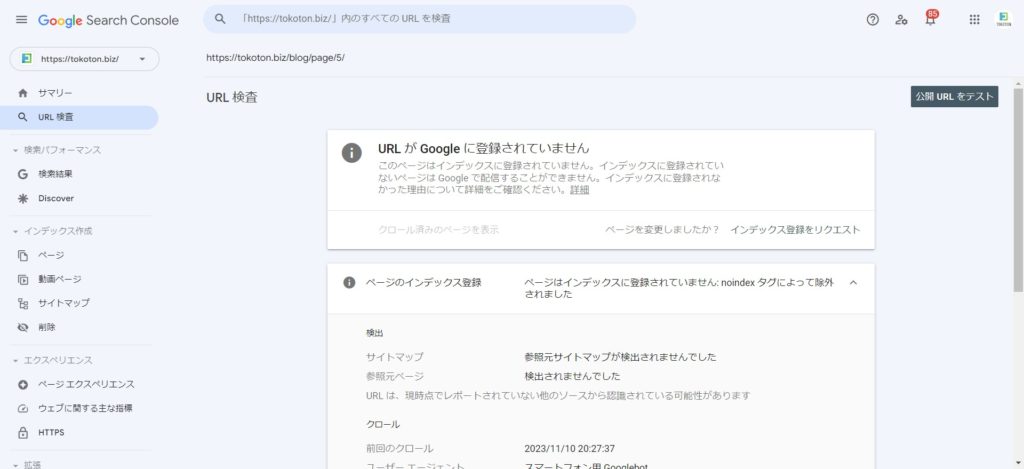
【対処法3-1】meta name=”robots”の設定を修正する
Googleにインデックス登録をしてほしいページで以下のような記述がある場合は、削除しましょう。
<meta name="robots" content="noindex">また、ホームページをWordPressで作成している場合、WordPressの初期設定時に「検索エンジンがサイトをインデックスしないようにする」にチェックを入れてしまう可能性があります。
WordPressの「設定 > 表示設定」の「検索エンジンでの表示」を確認するようにしましょう。
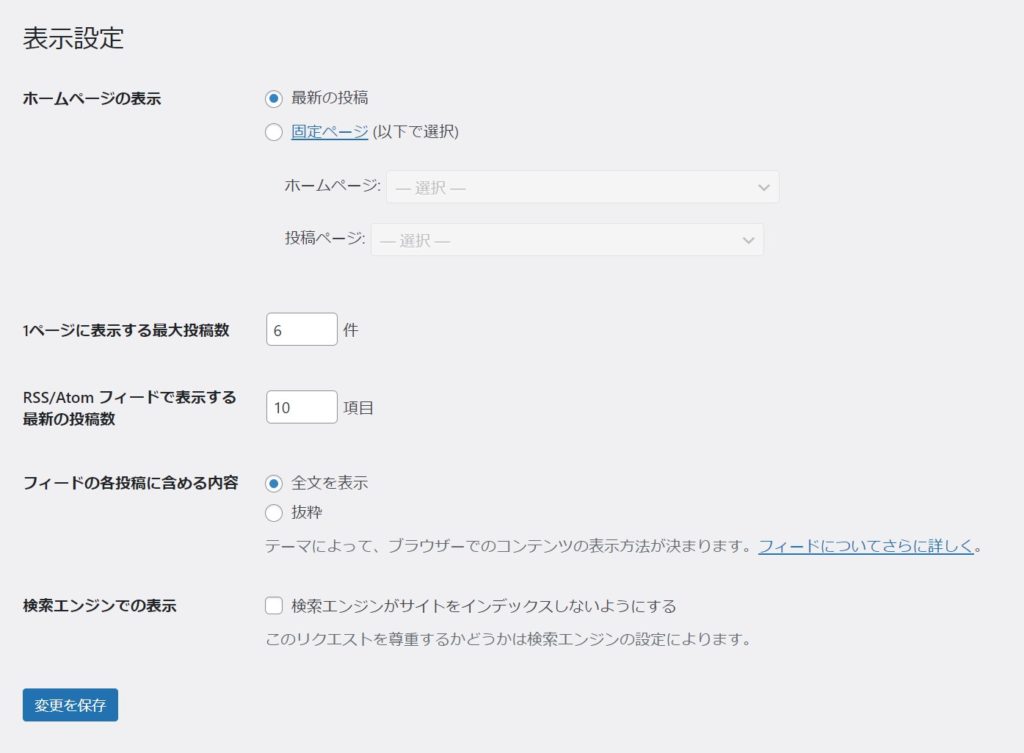
【原因4】Googleに正しく情報を認識されないホームページの構造をしている
Googleにインデックス登録される内容は、Googlebotがページをクロールすることで収集しています。
Googlebotは、人間と同じようにビジュアルでページ情報を収集しているのではなく、主にソースコードから情報を収集します。そのため、Googlebotに正しく情報を認識されないソースコードのホームページの場合は、インデックス登録が上手くいきません。
例えば極端な例ですが、ページのタイトルを指すtitleタグが空白になっていたり、ページのデザインが全て画像で構成されていて、画像にはその画像の代替テキストを指すalt属性が指定されていなかったりすると、Googlebotが正しく情報を認識できません。
この場合、ホームページの見た目上では会社名が認識できたとしても、ソースコードにその会社名が一切含まれなければ、Googleで会社名を検索しても検索結果に表示されることはありません。
【対処法4-1】Googlebotに正しい情報を提供するためのホームページの構造を意識して制作を行う
まずは、一番重要なtitleタグの設定が正しく行えているかを確認しましょう。
titleタグは、以下の3点に注意しましょう。
- ページのコンテンツについて正確に記述する
- ページごとに一意の<title>要素を作成する
- 簡潔でわかりやすい<title>要素を使用する
【原因5】Googleから低品質なコンテンツと認識されている
Googleから低品質なコンテンツだと認識された場合、ページをクロールされてもインデックス登録されない場合があります。
そのようなコンテンツの場合、Google Search ConsoleのURL検査ツールでは、以下のように「クローズ済み – インデックス未登録」と表示されます。
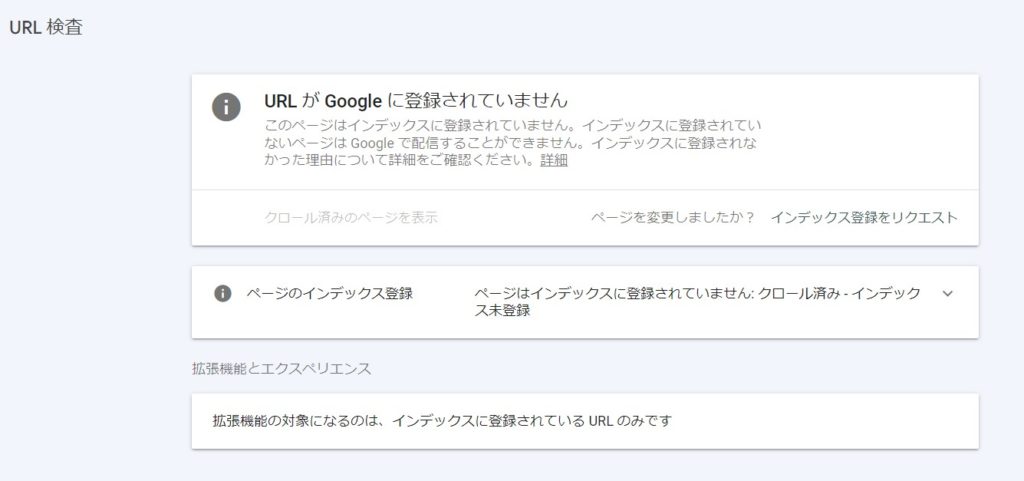
【対処法5-1】コンテンツ内容の見直しを行う
なぜGoogleからインデックス登録に値するコンテンツとしてみなされなかったかを分析して、コンテンツの見直しを行いましょう。
Google検索セントラルに掲載されている「有用で信頼性の高い、ユーザー第一のコンテンツの作成」に掲載されている「コンテンツの自己評価」を参考にコンテンツの見直しを行うと良いでしょう。
【原因6】Googleによるペナルティを受けている
Google担当者による手動ペナルティを受けた場合にインデックス登録が削除される場合があります。
手動ペナルティの有無は、Google Search Consoleの「セキュリティと手動による対策 > 手動による対策」をクリックして確認します。
問題が検出されない場合は、以下のような画面が表示されます。
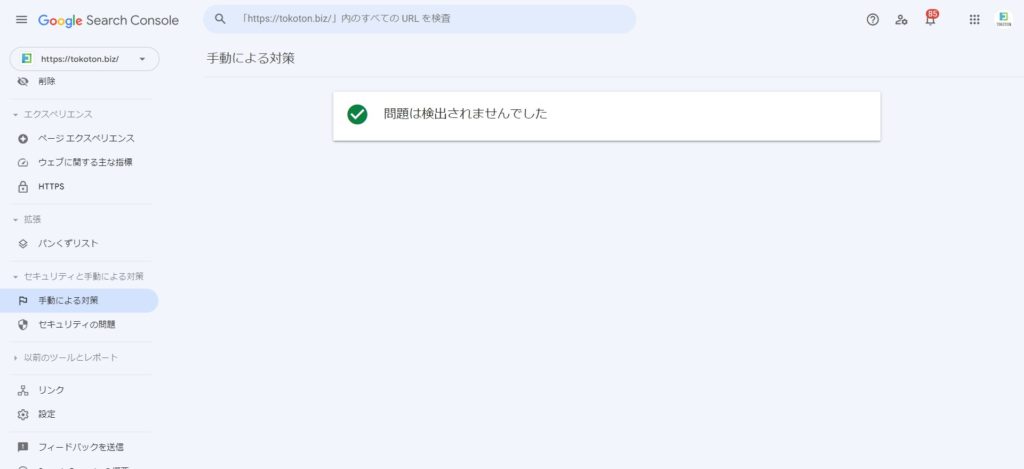
手動ペナルティの原因には、以下のようなものがあります。
- 第三者のスパムにより悪用されているサイト
- ユーザー生成スパム
- スパム行為のある無料ホスト
- 構造化データに関する問題
- サイトへの不自然なリンク
- サイトからの不自然なリンク
- 価値のない質の低いコンテンツ
- クローキング、不正なリダイレクト
- 悪質なスパム
- 画像のクローキング
- 隠しテキスト、キーワードの乱用
- AMP コンテンツの不一致
- 不正なモバイル リダイレクト
- ニュースと Discover のポリシー違反
【対処法6-1】問題を修正して審査リクエストを送る
手動ペナルティを受けた場合、Google Search Consoleの「セキュリティと手動による対策 > 手動による対策」に検出された問題が表示されます。
問題の内容を確認して修正を行い、全ての問題が修正できたら「審査をリクエスト」ボタンを押して審査リクエストを送信しましょう。
【原因7】Google検索の結果から削除するリクエストを送信している
Google Search Consoleの「インデックス作成 > 削除」からリクエストを送信すると該当のページを一時的にGoogle検索から削除することができます。
このリクエストが何らかの理由で送信されている場合、Google検索を行っても結果に表示されなくなります。
Google Search Consoleが操作できるユーザーであれば、誰でもこのような操作を行うことができるため、Google Search Consoleの共有設定は慎重に行うようにしましょう。
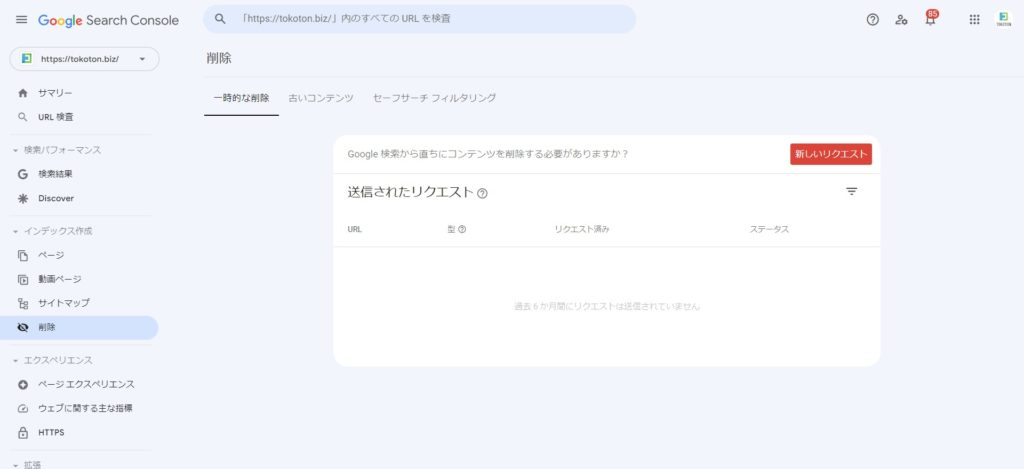
【対処法7-1】Google Search Consoleの削除ツールからリクエストをキャンセルする
Google Search Consoleの「インデックス作成 > 削除」から送信したリクエストを確認することができます。
キャンセルしたい行のメニューボタンをクリックして「リクエストをキャンセル」を選択することで、検索結果からの一時削除をキャンセルすることができます。
Google Search Consoleの詳しい使い方はこちらでじっくり解説しています!
 Googleサーチコンソールとは?初期設定から使い方まで解説
Googleサーチコンソールとは?初期設定から使い方まで解説
まとめ
ホームページは作って終わりではなく、作ってからが始まり。
また、Google検索からの集客は、ホームページにとって重要な集客経路の一つです。
Google検索で検索しても自社のホームページが出てこない時は、ひとつずつ調査し原因を突き止めて、対処するようにしましょう。
焦らずに落ち着いて原因を特定することが重要です!



